Android tiene muchas diferencias con iOS, el sistema operativo del iPhone, y además debemos sumar las características propias de las capas de personalización, como es el caso de One UI, la versión de Android que utilizan los dispositivos Samsung Galaxy.
Pero aunque cada sistema tiene sus atractivos, a veces envidiamos alguna función o característica que tiene iOS y no nuestro móvil Android. Afortunadamente, One UI, al igual que el mismo Android, es abierto a la personalización, y gracias a ello he podido llevar una función de iOS que me gustaría tener en mi móvil.
Búsquedas avanzadas de apps, archivos y cualquier cosa directamente desde la página de inicio
En el iPhone si deslizamos el dedo hacia abajo en cualquier lugar de la pantalla de inicio podemos acceder a una potente herramienta de búsquedas, la cual nos permite encontrar rápidamente muchas cosas en el móvil, desde aplicaciones hasta fotos en la biblioteca de imágenes. Esta es una función muy útil si tenemos muchas aplicaciones instaladas en el móvil e incontables archivos, y es una que quería llevar a mi Samsung Galaxy S23 Ultra.
Gracias a que One UI ofrece muchas opciones para personalización, es posible hacerlo. De hecho, podemos utilizar este sistema de búsquedas de dos formas distintas: deslizando el dedo hacia abajo desde la página de inicio como en iOS, o deslizando desde la biblioteca de aplicaciones.
En mi caso, prefiero usar el segundo método, ya que utilizo constantemente el gesto de deslizar hacia abajo sobre la pantalla de inicio para acceder al panel de notificaciones. Con este método, solo debo deslizar el dedo dos veces para acceder a la herramienta de búsquedas:
- Deslizar de abajo hacia arriba en la pantalla de inicio para abrir la biblioteca de aplicaciones
- Una vez en este menú, deslizamos de arriba hacia abajo para abrir la herramienta de búsquedas
Por supuesto, si prefieres acceder a las búsquedas avanzadas usando el gesto sobre la pantalla de inicio, puedes hacerlo.
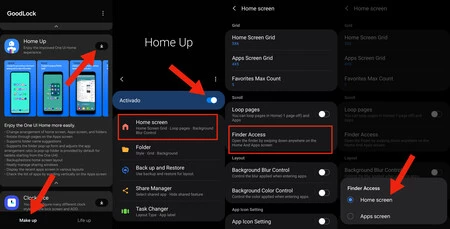 El primer paso es acceder a la pestaña Make up en Good Lock, y buscar el módulo llamado Home Up.
El primer paso es acceder a la pestaña Make up en Good Lock, y buscar el módulo llamado Home Up.
Para poder activar la función de búsqueda desde la página de inicio, seguimos los siguientes pasos:
- Descargamos e instalamos Good Lock desde la tienda de aplicaciones Galaxy Store, si aún no lo hemos hecho
- Vamos a la pestaña Make up y buscamos el módulo Home Up. Lo instalamos
- A continuación, entramos al módulo y lo activamos
- Después, seleccionamos Home screen
- Por último, presionamos sobre Finder Access y activamos una o las dos opciones disponibles
La primera opción "Home screen" permite acceder a la herramienta de búsquedas desde la pantalla de inicio. La segunda opción "Apps screen" permite acceder desde la biblioteca de aplicaciones. También podemos activar ambas opciones.
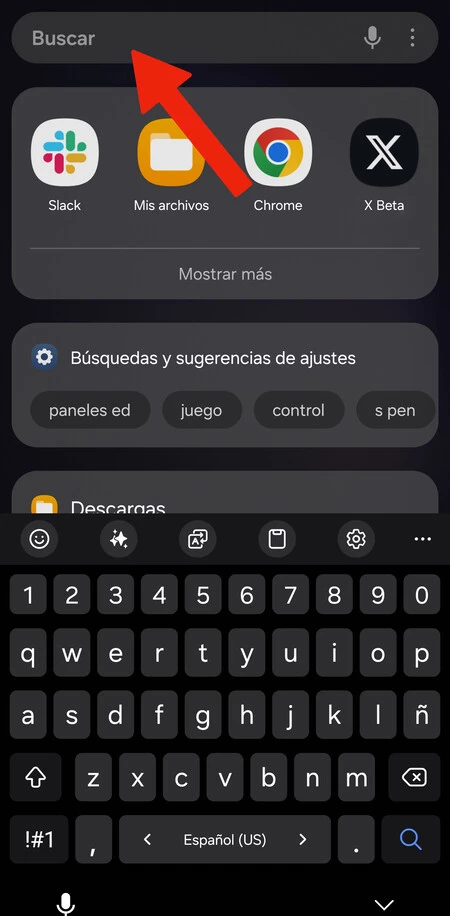
Una vez activamos esta función, es tan simple como hacer el gesto para que se abra la herramienta de búsquedas y solo tendremos que escribir lo que deseamos buscar para que aparezcan todos los resultados relacionados. Por ejemplo, es posible buscar "Perro" y el sistema nos mostrará las fotos de perros que tenemos en el móvil, además de vídeos en YouTube sugeridos, entre otros resultados sugeridos.
También podemos buscar el nombre de una app o sus primeras letras. Por ejemplo, al escribir "Ge" el móvil me mostró entre los resultados el juego Genshin Impact y la aplicación de Geekbench.
Esta herramienta normalmente está disponible en la parte superior de la biblioteca de aplicaciones, pero al acceder a ella mediante gestos, como también lo puedo hacer en un iPhone, he comenzado a utilizarla mucho más, y tomando en cuenta que constantemente instalo y pruebo muchas aplicaciones, es muy útil para poder acceder rápidamente a cualquier app sin tener que buscarla en todos los rincones de las varias pantallas de inicio en mi móvil; y en general, para encontrar cualquier cosa.
Foto de portada | Alejandro Alcolea para Xataka
En Xataka Android | Exprime la batería de tu Samsung Galaxy con estos ajustes ocultos de One UI 6. Di adiós a las aplicaciones "tragonas"
En Xataka Android | One UI 6.1 los eliminó, pero hay una forma de traerlos de vuelta: cómo activar los gestos de navegación en un Samsung Galaxy






Ver 0 comentarios